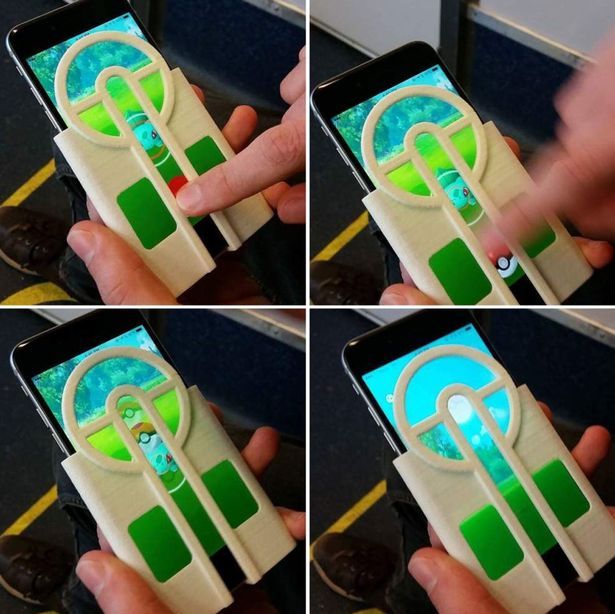iPhone उपयोगकर्ता अपने नए ऐप आइकन दिखा रहे हैं - यहां बताया गया है कि आप अपना ऐप कैसे बदल सकते हैं(छवि: गेट्टी छवियां)
यदि आप ट्विटर का उपयोग करते हैं, तो संभव है कि आपका फ़ीड iPhone उपयोगकर्ताओं से भरा हुआ हो, जो अपने नए ऐप आइकन दिखा रहे हों।
Apple के नवीनतम iOS 14 अपडेट में शॉर्टकट ऐप का उपयोग करके आपके ऐप आइकन को कस्टमाइज़ करने की क्षमता शामिल है।
जबकि अपडेट को पिछले हफ्ते ही रोल आउट किया गया था, कई क्रिएटिव आईफोन यूजर्स ने पहले ही अपने ऐप आइकॉन में बदलाव कर दिए हैं।
एक उपयोगकर्ता ने अपने ऐप आइकन को फिर से करने के लिए माइक्रोसॉफ्ट पेंट को लिया, ट्वीट किया: आईओएस 14 आपको ऐप आइकन फिर से करते हैं ताकि स्वाभाविक रूप से एमएस पेंट शैली में उन सभी को और भी खराब कर दिया जाए।
उन सभी ऐप आइकन डिज़ाइनरों के लिए क्षमा करें, जिन्होंने उन्हें अच्छा बनाने में वर्षों लगा दिए।
जॉर्ज में मैं एक सेलिब्रिटी हूँ
एक उपयोगकर्ता ने अपने ऐप आइकॉन को फिर से करने के लिए Microsoft पेंट का सहारा लिया (छवि: ट्विटर)
इस बीच, एक अन्य उपयोगकर्ता ने अपने ऐप आइकन के पेस्टल गुलाबी संस्करण बनाए, और यहां तक कि अन्य उपयोगकर्ताओं के उपयोग के लिए उन्हें ट्विटर पर पोस्ट कर दिया।
अपने ऐप आइकन बदलना काफी सरल है, लेकिन ध्यान देने योग्य एक महत्वपूर्ण चेतावनी है।
यदि आप अपने ऐप आइकन को मौका देते हैं, तो जब भी आप कस्टम आइकन के साथ कोई ऐप खोलते हैं, तो आपको शॉर्टकट ऐप से गुजरना होगा, जो कि थोड़ा उपद्रव है।
अपने iPhone ऐप आइकन बदलने के लिए यहां हमारी चरण-दर-चरण मार्गदर्शिका है।
एक उपयोगकर्ता ने ब्लैक आइकॉन चुना (छवि: ट्विटर)
अधिक पढ़ें
आईओएस 14
iPhone ट्रिक से आप स्क्रीनशॉट ले सकते हैं IOS 14 यूजर्स का कहना है कि iPhones ओवरहीटिंग कर रहे हैं iPhone उपयोगकर्ता नई होम स्क्रीन दिखाते हैं आईओएस 14: प्रमुख अपडेटअपने iPhone ऐप आइकन कैसे बदलें
1. अपने iPhone पर शॉर्टकट ऐप्स लॉन्च करें
000 परी संख्या अर्थ
2. स्क्रीन के ऊपरी दाएं कोने में '+' आइकन टैप करें
555 अर्थ परी संख्या
3. क्रिया जोड़ें टैप करें
4. सर्च बॉक्स का उपयोग करके ओपन ऐप को सर्च करें और इस विकल्प को चुनें
5. चुनें टैप करें
6. उस ऐप को खोजने के लिए खोज बॉक्स का उपयोग करें जिसका आप आइकन बदलना चाहते हैं, और उसका चयन करें
7. ऊपरी दाएं कोने में तीन बिंदुओं पर टैप करें
8. होम स्क्रीन में जोड़ें टैप करें
9. प्लेसहोल्डर ऐप आइकन पर टैप करें
10. एक ड्रॉप-डाउन मेनू दिखाई देगा और आपको फोटो लेने, फोटो चुनें या फ़ाइल चुनें - वह विकल्प चुनें जिसे आप पसंद करते हैं
11. अपनी प्रतिस्थापन छवि का चयन करें
12. टेक्स्ट फ़ील्ड में, ऐप का नाम बदलें जैसा कि आप इसे अपनी होम स्क्रीन पर दिखाना चाहते हैं
13. जोड़ें टैप करें
14. टैप करें - आपका शॉर्टकट अब बन गया है!
ब्रिटेन के सबसे कुख्यात कैदी
यदि आपके पास पहले से ही होम स्क्रीन पर ऐप था, तो आप देखेंगे कि अब आपके पास दो आइकन हैं।
बस यह सुनिश्चित करने के लिए पुराने आइकन को ऐप लाइब्रेरी में ले जाएं कि आपके पास होम स्क्रीन पर केवल आपका नव-निर्मित आइकन है।